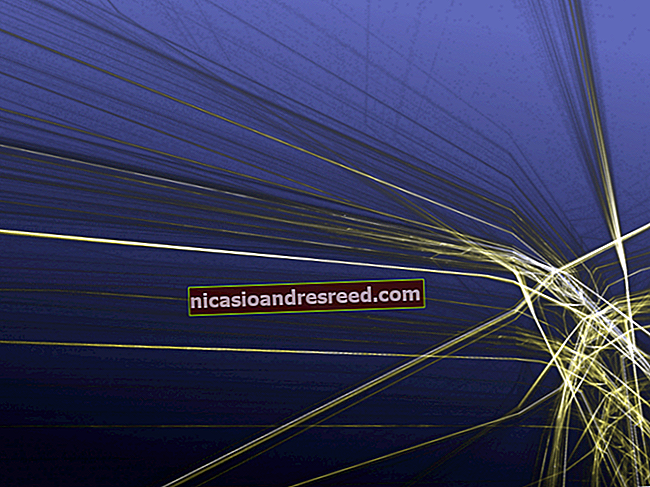Paano Pilitin I-restart ang Anumang iPhone o iPad

Ang Force Restarting ng isang iPhone o iPad ay gumagana bilang isang mabilis na pag-aayos para sa maraming mga isyu sa iOS at iPadOS. Kung hindi mag-boot ang iyong aparato, o kung nakakaranas ka ng isang bug sa antas ng system, bago magmadali sa Genius Bar, tingnan kung ang isang puwersa na muling mag-ayos ay mag-aayos ng isyu.
Kailan Mo Dapat Pinilit Mag-restart?
Ngayon at pagkatapos, ang iyong iPhone o iPad ay maaaring magdusa ng ilang uri ng isang glitch ng software. Maaari itong maging isang maling pag-update sa iOS, isang rogue app, o isang iOS o iPadOS bug lamang na hindi mawawala.
Ang pag-restart ng puwersa ay pinaka-kapaki-pakinabang kapag ang iyong iPhone o iPad ay natigil at hindi tumutugon. Kung hindi mo man napapatay ang iyong aparato, subukang pilitin itong i-reboot — karaniwang inaayos nito ang isyu.
Paano Pilitin I-restart ang isang iPhone
Ang proseso ng puwersang pag-restart ng isang iPhone ay naiiba sa pagitan ng mga modelo ng telepono. Habang ang proseso ay naiiba, ang resulta ay pareho.
iPhone 8, iPhone X, at Mas Mataas
Ang isang iPhone na walang pisikal na pindutan ng home ay may isang bagong proseso para sa lakas na pag-restart nito. Kung gumagamit ka ng isang iPhone 8 o 8 Plus (na mayroong isang capacitive Home button), o ang pinakabagong mga iPhone na wala ring pindutan ng Home (iPhone X, XS, XS Max, XR), sundin ang mga hakbang sa ibaba upang mapilitang i-restart ang iyong handset.
Una, pindutin at bitawan ang pindutang "Volume Up". Pagkatapos, pindutin at bitawan ang pindutang "Volume Down". Panghuli, pindutin nang matagal ang pindutang "Side" hanggang sa makita mong lumitaw ang Apple logo sa screen. Maaari itong tumagal ng hanggang 30 segundo bago lumabas ang logo.

Kapag nag-pop up ang logo, maaari mong bitawan ang Side button. Tatapos na ng iyong iPhone ang proseso ng pag-reboot.
KAUGNAYAN:Paano Pilitin I-restart ang iPhone X, iPhone XS, iPhone XS Max, at iPhone XR
iPhone 7 at iPhone 7 Plus
Nagtatampok din ang iPhone 7 at iPhone 7 Plus ng isang capacitive Home button, ngunit mayroon silang iba't ibang puwersang kumbinasyon ng pindutan na restart na tukoy sa dalawang aparatong ito.
Maaari mong pilitin ang pag-restart ng parehong mga telepono sa pamamagitan ng pagpindot nang matagal sa "Volume Down" at ang "Side" na pindutan na magkasama. Magpatuloy na hawakan hanggang makita mo ang logo ng Apple.

iPhone 6s at Mas Matanda
Ang mas matandang mga iPhone na may pisikal na pindutan ng Home ay may mas prangka na proseso ng pag-restart ng puwersa.
Kung gumagamit ka ng isang iPhone 5s, SE, 6, 6 Plus, 6s, o 6s Plus, pindutin nang matagal ang pindutang "Home" kasama ang pindutang "Sleep / Wake" hanggang sa lumitaw ang Apple logo sa screen.

Paano Pilitin I-restart ang isang iPad
Kung ang iyong iPad ay natigil sa isang screen at hindi tumutugon sa anumang mga pag-input ng pagpindot o pagpindot sa pindutan, gumamit ng isa sa mga sumusunod na pamamaraan upang pilitin itong i-restart.
Mga iPad na walang Home Button
Kung gumagamit ka ng isang bagong iPad Pro na may Face ID, mayroong isang bagong proseso para sa puwersa na i-restart ang iyong iPad Pro (katulad ng bagong paraan ng pag-off sa iPad Pro).
Una, pindutin at bitawan ang "Volume Up" na pindutan, pindutin at bitawan ang "Volume Down" na pindutan, at pagkatapos ay pindutin nang matagal ang "Nangungunang" pindutan hanggang sa makita mong lumitaw ang logo ng Apple.

Kapag lumitaw ang logo, bitawan ang pindutan. Ang iyong tablet ay dapat na bumalik sa normal pagkatapos makumpleto ang proseso.
Mga iPad na may Home Button
Karamihan sa mga iPad bukod sa mas bagong mga Pros ay nagtatampok ng pindutan ng Home. Kung ang iyong iPad ay may pisikal na pindutan ng Home (isang bilog) sa ibabang bezel, gamitin ang sumusunod na pamamaraan upang pilitin na muling simulan ang iyong iPad.
Pindutin nang matagal ang parehong pindutan na "Home" at ang pindutan na "Nangungunang" (kilala rin bilang ang Power o ang pindutan ng Sleep / Wake) nang sabay hanggang makita mo ang Apple logo sa screen.

Kapag lumitaw ang logo ng Apple, maaari mong bitawan ang mga pindutan.
Karaniwan, ang pag-restart ng puwersa ay nangangalaga sa mga maliliit na isyu at bug ng iOS. Kung magpapatuloy ang iyong problema, maaari mong subukang i-reset ang iyong iPhone o iPad bilang huling paraan.
KAUGNAYAN:Paano Ayusin ang Mga Pag-crash ng Apps sa isang iPhone o iPad